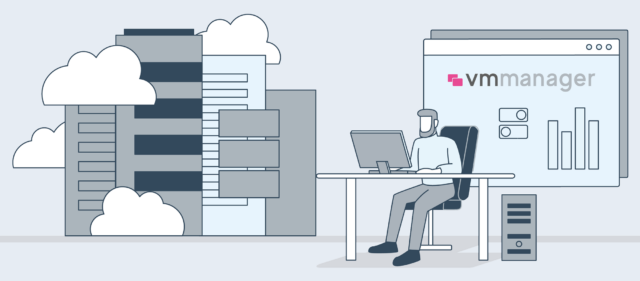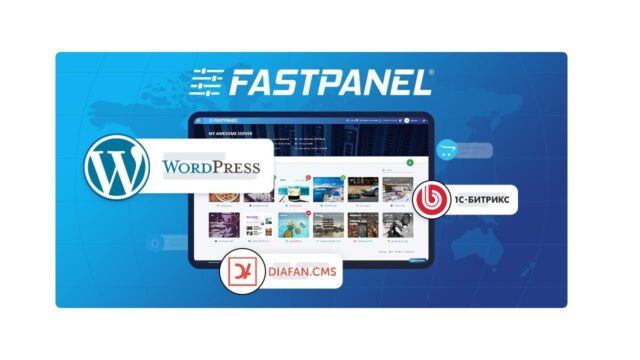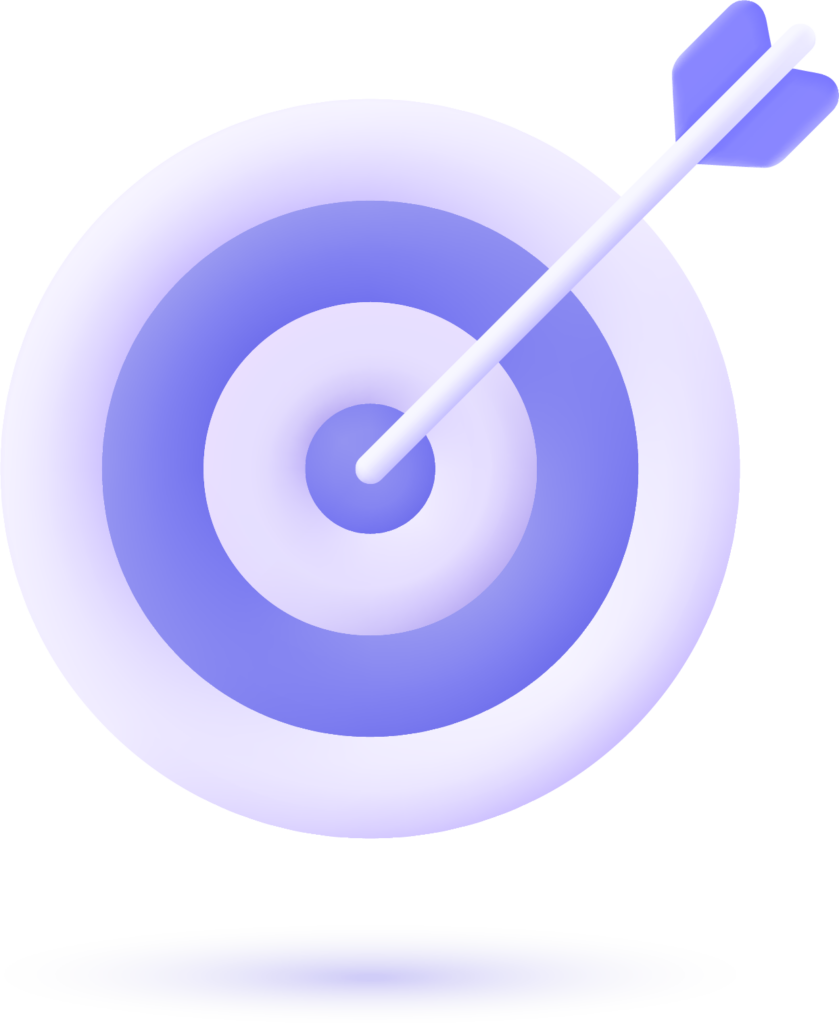Настройка APNs сертификатов
Настройка приложения на базе iOS для отправки push-уведомлений
Для отправки push-уведомлений в iOS-приложения используется Universal Push Notification Client SSL Certificate. При получении этого сертификата необходимо указать идентификатор вашего приложения (App ID). Его можно создать в кабинете разработчика Apple.
Если App ID уже создан, отправьте запрос на сертификат.
Настройка приложения на базе iOS для отправки push-уведомлений
Для отправки push-уведомлений в iOS-приложения используется Universal Push Notification Client SSL Certificate. При получении этого сертификата необходимо указать идентификатор вашего приложения (App ID). Его можно создать в кабинете разработчика Apple.
Если App ID уже создан, отправьте запрос на сертификат.
Шаг 1. Отправьте запрос на сертификат
- На вашем компьютере запустите приложение Keychain Access.
- Перейдите в раздел Keychain Access → Certificate Assistant → Request a Certificate From a Certificate Authority и введите необходимые данные. Обратите внимание на пароль. Он потребуется во время привязки сертификата в интерфейсе AppMetrica.
- В блоке Request is включите опцию Saved to disk и нажмите кнопку Continue.
- Сохраните файл запроса на компьютере и нажмите кнопку Done.
Шаг 2. Получите сертификат
- В кабинете разработчика Apple перейдите в раздел Certificates, Identifiers & Profiles.
- В меню Certificates выберите All и перейдите в раздел Production.
- Включите опцию Apple Push Notification service SSL (Sandbox & Production) и нажмите кнопку Continue.
- В выпадающем списке App ID выберите идентификатор приложения, для которого требуется сертификат, и нажмите кнопку Continue. Выбранный App ID должен совпадать с вашим bundle ID.
- Так как запрос на сертификат был отправлен ранее, нажмите кнопку Continue.
- Нажмите кнопку Choose File. В появившемся окне выберите файл запроса на сертификат (например example.certSigningRequest) и нажмите кнопку Choose, а затем Continue.
- Загрузите сертификат, нажав кнопку Download. Затем нажмите кнопку Done.
- Установите сертификат с помощью двойного нажатия на файл.
Шаг 3. Экспортируйте Private Key из установленного сертификата
- На вашем компьютере откройте программу Keychain Access и выберите пункт меню Certificates.
- Выберите в списке сертификат, который вы установили.
- Выберите пункт меню File → Export Items. Затем укажите имя для экспортируемого файла и формат Personal Information Exchange (P12). Нажмите кнопку Save.
- Задайте пароль для ключа в поле Password и нажмите кнопку Ok. Если вы не зададите пароль, сертификат не будет принят в интерфейсе AppMetrica.
- Введите пароль от вашего компьютера, чтобы активировать экспорт. Затем нажмите кнопку Allow. Файл в формате P12 сохранится на компьютере.